Как передать файлы с foobar по сети
Помогите разобраться в нюансах соединения-трансляции устройств.
Исходные данные: есть ПК (виндоус), выходы USB, HDMI (нет оптического и коаксиального)
Задача: проигрывание звука на аналоговый усилитель и АС
DLNA - на сколько я понял, позволяет сетевому плееру(или другому устройству) брать звуковые файлы с сетевого хранилища. Тут пока вопросов нет.
USB - позволяет подключив ПК к сетевому плееру/цап передавать звук. При этом компьютер, как я понимаю, видит внешнюю звуковую карту, а значит может транслировать все звуки в нее(не только музыку). Если я все верно понял, то тут тоже все понятно.
UPnP (ethernet) - а вот тут даже гугл пока не помог толком разобраться(если что - пинайте ссылками). Допустим наше устройство(цап или сетевой плеер) имеет только Ethenet(или wifi) вход(и не имеет USB). Включив такое устройство в сеть, сможем ли мы передавать на него звуки/музыку с ПК и что для этого нужно?
- можно передавать, как и в случае с USB, все что выдает комп? или нужен специальный софт(вроде foobar + plugin)?
- все ли сетевые плееры с встроенным сетевым адаптером поддерживают UPnP или этим тоже надо париться?
- нужно ли париться сетевыми протоколами на стороне сетевого плеера(ну к примеру AirPlay поддерживает, а значит больше ничего другого и работать не будет)?
Либо же все это чепуха и нужно выбирать плеер только с поддержкой USB-PC?
Ответы
UPnP и DLNA это практически одно и то же. USB или DLNA -ну тут что вам удобнее, управлять с пк или с приложения плеера. Также звук может различаться. Я перепробовал разные варианты, в результате купил большую флэшку и подключил к ресиверу. Стриминг все-таки подтупливает иногда, даже со своего хранилища, а с компа мне вообще неудобно. Айрплэй только если у вас айфон
Тут вопрос немного в другом, сможет ли upnp заменить то что даёт USB(т.е станет ли он полноценной звуковой картой). Ну или хотя бы частично
Вы бы уж сообщили, что у Вас за сетевой плеер. Если это не военная тайна, конечно.
Никакого,в стадии отбора, отсюда и вопрос. Нужно понимать достаточно ли сетевого разъема или usb обязателен
А, сначала не понял. А зачем Вам усеченные варианты? Берите аппарат с максимально возможной коммутацией, чтобы потом не жалеть об экономии.
Просто хочу попутно разобраться как это работает, вот и все
У меня гигабитный роутер Кееnetic, в квартире разведены сетевые розетки. Сетевой проигрыватель и ноут подключены по проводу и видят друг друга в локальной сети. Хранилищем hires файлов является жесткий диск ноута, облачныe музыкальныe сервисы tidal и deezer встроены в прошивку проигрываетеля. Wifi нужен только для работы управляющего плеером приложения на Андроид-смартфоне. На ноуте стоит программный медиасервер twonky server. Ничего не тупит и не заикается вплоть до DSD 11.2 и Flac 192/24. Сетевыми сервисами на плеере можно пользоваться при выключенном ноуте. Плеер Onkyo NS 6130. Флэшкой либо сьемным жестким диском не пользуюсь. До Онкио был Marantz NA6005 без встроенных сетевых сервисов, кроме vtuner, работал по такой же схеме, только к нему по оптике был подключен Chromecast Audio.
Вот я и хотел знать, что значит видят друг друга, а точнее: Можно ли задать компу сетевой плеер как звуковую карту? Т.е чтобы все звуки туда шли, а не только из софт плеера?
Если плеер поддерживает DTS PLAY-FI, то можно. На комп ставите бесплатную прогу, она создаёт виртуальную звуковую карту, которая отправляет звук на плеер
Любое мультимедийное устройство, правильно подключенное в сеть Винда обязательно увидит, достаточно открыть раздел "сеть" в проводнике. Над устройством будет соответствующий медиа-ярлычок. Его можно использовать для проигрывания файлов с компа. Выбираете альбом, или отдельный сингл, правой кнопочкой мышки выбираете сетевое устройство и все. Звуковая карта тут вообще не причем. Хотя я подключаю комп по оптике, выход встроен. Так удобнее и качественнее. Но многое зависит и от самого сетевого плеера.
Смотрите, есть три совершенно разных способа воспроизведения с компа на устройство, вам надо их разделять.
1. USB - в этом случае играет софтовый плеер на компьютере, и передает цифровой поток по USB2 кабелю в пассивный приемник (ЦАП), в котором есть такой вход.
2. По сети, активный приемник - в этом случае плеер работает в сетевом проигрывателе, компьютер выступает в качестве сервера музыкальных файлов. Есть два способа раздачи контента в этом случае: DLNA и SMB. DLNA - специальный протокол, который позволяет увидеть файлы из музыкальной библиотеке на сервере или компе. Но так просто он на компе не заработает, нужно запускать специальный программный сервер, поддерживающий DLNA, это умеет например JRiver или Foobar со специальным плагином. SMB - просто открытая по сети папка на компе, недостаток этого способа, если очень много музыки, считывание оглавления плеером занимает очень ощутимое время.
3. По сети, активный передатчик - в этом случае комп передает цифровой поток на устройство DLNA, которое видит в сети. В этом случае также, как и по USB, играет софтовый плеер на компьютере. Не все сетевые плееры умеют работать в таком режиме, и не все софтовые плееры это поддерживают.
Только авторизованные пользователи могут отвечать на вопросы, пожалуйста, войдите или зарегистрируйтесь.

В этом небольшом руководстве / инструкции будет рассматриваться только то, как установить и настроить наиболее важные функции, связанные с аудио-плеером Foobar, такие как режимы вывода и наиболее распространенные плагины аудиокодеков. Он не имеет отношения к каким-либо другим аспектам, связанным с добавлением дополнительных функций, таких как потоковая передача, маркировка файлов и т. д., И не охватывает полный список доступных плагинов формата ввода.
Загрузка плеера и плагинов
Прежде чем что-либо устанавливать, сначала загрузите плеер и нужные плагины в одну и ту же папку, в которой легко найти Foobar2000, что делает установку и настройку проще и быстрее, если все находится в одном месте.
ВНИМАНИЕ. Плагины фубар2000 почти все с расширением .zip или .fb2k (обычно zip), если не указано, НЕ извлекайте содержимое в папку компонентов , этот метод не только не рекомендуется, но может на самом деле вызвать проблемы с плеером. При установке плагинов Foobar автоматически извлекает содержимое и помещает их в правильную папку, если вы будете следовать инструкциям ниже (ЧАСТЬ № 1).
Foobar2000
Плеер и большинство (но не все) плагинов можно скачать на официальной странице в загрузках Foobar 2000
На данный момент самая последняя стабильная версия плеера 1.4.6

1.2) ПЛАГИНЫ Фубар2000
1.2.1) ВЫХОДНЫЕ ПЛАГИНЫ
По умолчанию Foobar2000 использует DirectSound для вывода звука на звуковую карту / ЦАП. DirectSound разработан как метод измерения глубины и частоты дискретизации в один бит, это означает, что все, что отличается от настроенного системного разрешения, будет автоматически пересчитываться в соответствии с ним. DirectSound по умолчанию обычно настроен на 16 бит 48 кГц в большинстве систем, что сводит на нет любые гипотетические преимущества более высокой битовой глубины или частоты дискретизации.
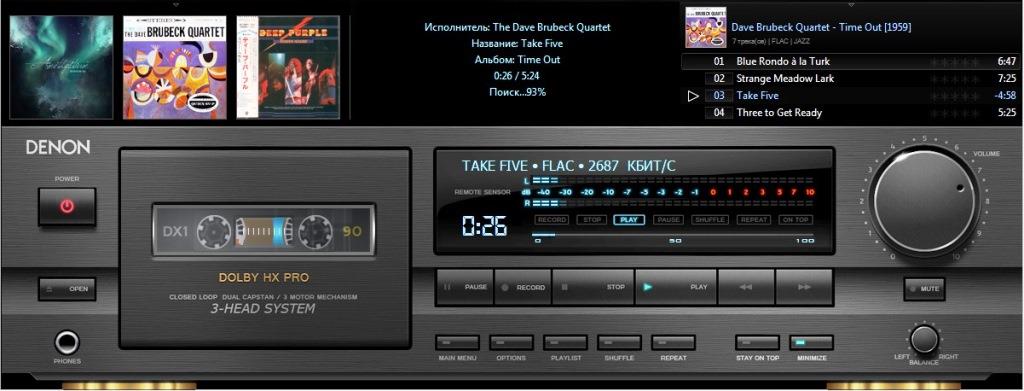
Для него можно установить более высокие значения, но алгоритм выборки вверх / вниз от Microsoft не так хорош, как другие, такие как например SOX, хотя некоторые могут утверждать, что различия не имеют значения, поскольку они не слышимы.
Если вы хотите получить идеальный результат (например, без повторной выборки или дополнительной обработки), лучшим способом будет использование любой из систем, которые не используют микшер Windows, а именно:
ASIO в Фубар2000 (Текущая версия: 2.1.2):

Не поддерживается всеми звуковыми картами / ЦАП. Это надежный способ с низкой задержкой
чтобы получить все биты как можно ближе к оригиналу. Большинство звуковых карт Pro и ЦАП обеспечивают совместимость с ASIO. Я бы порекомендовал использовать WASAPI, так как, по крайней мере, в моей системе они достигают более низкой задержки DPC , отсюда более лучший звук.
WASAPI в Фубар2000 (последняя версия: 3.3):
Версия ASIO от Microsoft, на большинстве ЦАП / звуковых карт не будет работать, используя один из режимов WASAPI. Схожая производительность с ASIO и более широкая совместимость.

ЦАП +усилитель для наушников
СОВЕТ. В случае пропусков, щелчков, щелчков или заиканий размер буфера WASAPI можно отрегулировать в Предпочтения-> Дополнительно-> Воспроизведение-> WASAPI. Поэтому отрегулируйте то, которое вы используете.

foobar2000 Wasapi
Также, начиная с версии 3.0, можно независимо настраивать буферы для любого режима и запускать процесс WASAPI с приоритетом в реальном времени. Чтобы получить доступ к этим настройкам, следуйте по этому пути:
Файл-> Настройки-> Настройки-> дополнительно-> Playback-> WASAPI
Kernel Streaming в Фубар2000 (последняя версия: 1.2.2)
Это был предшественник WASAPI в Windows XP. Не рекомендуется для Windows Vista с пакетом обновления 1 (SP1) или более поздней версии, вместо этого используйте WASAPI.
ИСТОЧНИК / ВХОДЫ ПЛАГИНОВ :
Foobar2000 воспроизводит наиболее распространенные файлы, такие как MP3, MP4, AAC, CD Audio, WMA, Vorbis, FLAC, WavPack, WAV, AIFF, Musepack, Speex, AU, SND… как стандартные, так и уникальные, но этот список можно расширить, чтобы охватить практически любой мыслимый кодек с помощью дополнительных плагинов. Далее рекомендуется выбор для воспроизведения наиболее распространенных материалов высокого разрешения:
DVD-A в Фубар2000 (Текущая версия: 0.4.11):
SACD в Фубар2000 (Текущая версия: 1.1.0):

Этот плагин способен декодировать содержимое ISO-образа Super Audio CD, а также файлы DST, DSDIFF и DSD.
СОВЕТ. Не устанавливайте и не используйте плагин DSDIFF-декодера, доступный на странице компонентов Foobar 2000. Он устарел, работает хуже и имеет меньшую функциональность, чем foo_sacd_plugin, и может привести к сбою плеера, если оба плагина, связанны с DSD и установлены одновременно.
Декодирование HDCD в Фубар2000 (HDCD decoding) (последняя версия 1.19):
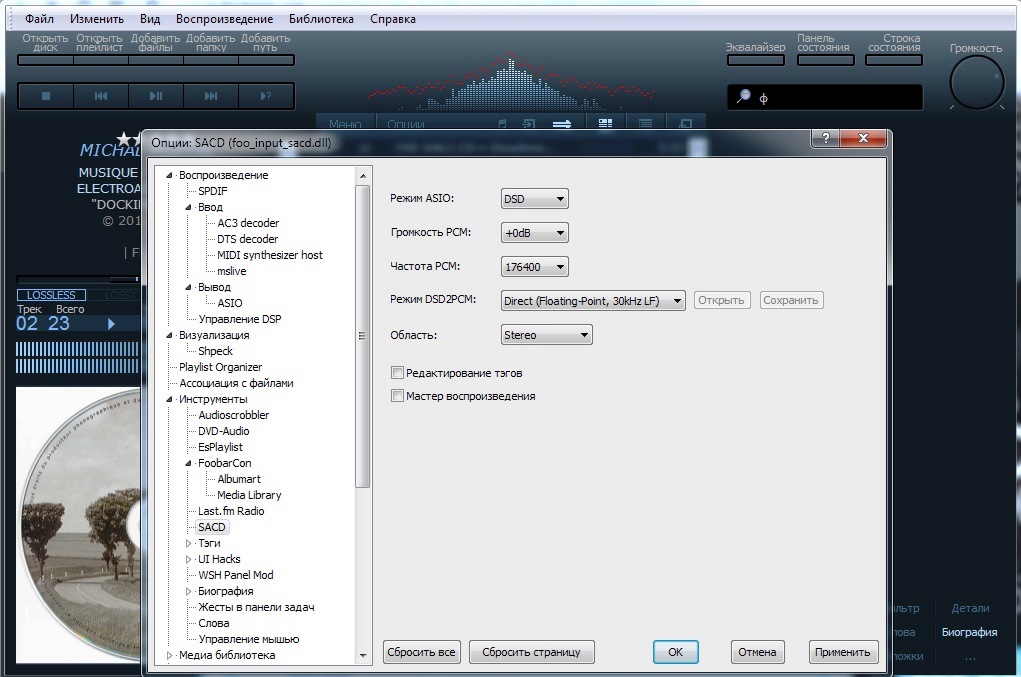
Используйте этот плагин, если ваш ЦАП не имеет встроенной поддержки для него, и вы хотите воспользоваться преимуществами кодирования HDCD.
Этот компонент службы постобработки будет декодировать данные HDCD в любом 16-битном потоке PCM, проходящем через него, посредством поддержки входов, таких как CDDA, WAV, FLAC и WavPack.

Декодирование HDCD в foobar2000
Я рекомендую использовать следующую настройку для правильного воспроизведения файлов в формате HDCD.
Monkey в Фубар2000 (файлы .APE, последняя версия 2.2):
AC3 в Фубар2000
Добавлена поддержка декодирования для файлов битового потока ATSC A-52 (.AC3). Также включает в себя декодер пакетов для файлов Matroska, содержащих потоки AC3
DTS в Фубар2000
Добавлена в Foobar2000 поддержка декодирования для файлов DTS Coherent Acoustics (.DTS) и DTS WAV (.DTSWAV). Также включает в себя декодер пакетов для файлов Matroska, содержащий потоки DTS, и постпроцессор декодирования, который поддерживает декодирование потоков DTS из потоков PCM без потерь с частотой 44100 Гц или 48 кГц. (Реализация поддержки этого в других входах не поддается иногда контролю. В настоящее время реализованные форматы включают WAV, аудио CD, FLAC, Wavpack и TAK.)

ЦАП 2706 + 4398
Я надеюсь, что это объяснение немного помогло. Пожалуйста, оставляйте комментарии ниже, чтобы я мог вернуться к вам. Не бойтесь меня и добавляйтесь в ВК, Ютуб
Если вы хотите узнать больше об этой теме, и быть в курсе, пожалуйста, подпишитесь на наш сайт.
Не забывайте сохранять нас в закладках! (CTRL+SHiFT+D) Подписывайтесь, комментируйте, делитесь в соц.сетях. Желаю удачи в поиске своего звука!
На нашем сайте Звукомания есть полезная информация по звуку и видео, которая пригодится для каждого, причем на каждый день, мы обновляем сайт «Звукомания» постоянно и стараемся искать и писать только отличную, проверенную и нужную информацию.
Вам нужен хороший фонокорректор, новый ламповый усилитель или отличный ЦАП, плеер, наушники, АС или другую звуковую технику, (усилитель, ресивер и т.д.) то пишите в ВК, помогу выгодно и с гарантией приобрести хорошую звуковую технику…
![sshot-2010-06-06-[15-34-20]](https://gadgetshelp.com/wp-content/uploads/images/htg/content/uploads/2010/06/sshot20100606153420.jpg)
Если вы являетесь поклонником Foobar2000, вы, несомненно, настроили его до такой степени, что вы не хотите настраивать все заново на новой машине. Здесь мы рассмотрим, как перенести настройки Foobar2000 на новый компьютер с Windows 7.
Примечание. В этой статье мы переносим настройки Foobar2000 с компьютера под управлением Windows 7 на другой компьютер, работающий под управлением Windows Home Server.
Foobar2000
Foobar2000 — это потрясающий музыкальный проигрыватель с широкими возможностями настройки, о котором мы уже говорили . Здесь мы рассмотрим, как он настроен на текущей машине. Ничего особенного, но он создан для наших нужд и включает множество компонентов и списков воспроизведения.
Резервные файлы
Вместо того, чтобы тратить время на настройку заново на новом компьютере, мы можем сделать резервную копию важных файлов и заменить их на новом компьютере. Сначала введите или скопируйте следующее в адресную строку проводника.
Теперь скопируйте все файлы в папку и сохраните их на сетевом диске или съемном носителе или устройстве другого типа.
![sshot-2010-06-06-[15-37-13]](https://gadgetshelp.com/wp-content/uploads/images/htg/content/uploads/2010/06/sshot20100606153713.jpg)
Новая машина
Теперь вы можете установить последнюю версию Foobar2000 на вашу новую машину. Вы можете перейти к стандартной установке, так как мы все равно заменим наши резервные копии файлов конфигурации.
![sshot-2010-06-06-[20-35-30]](https://gadgetshelp.com/wp-content/uploads/images/htg/content/uploads/2010/06/sshot20100606203530.jpg)
Когда он запустится, он будет установлен со всеми значениями по умолчанию … и мы хотим, чтобы мы вернулись.
![sshot-2010-06-06-[20-36-41]](https://gadgetshelp.com/wp-content/uploads/images/htg/content/uploads/2010/06/xsshot20100606203641.jpg.pagespeed.gp+jp+jw+pj+ws+js+rj+rp+rw+ri+cp+md.ic.WZpwjc2dmn.jpg)
Перейдите к следующему на новой машине …
Удалить все файлы в этом каталоге …
![sshot-2010-06-06-[20-51-53]](https://gadgetshelp.com/wp-content/uploads/images/htg/content/uploads/2010/06/sshot20100606205153.jpg)
Затем замените их теми, которые мы скопировали с другой машины.
![sshot-2010-06-06-[20-56-29]](https://gadgetshelp.com/wp-content/uploads/images/htg/content/uploads/2010/06/sshot20100606205629.jpg)
Вам также нужно перейти в C: \ Program Files \ Foobar2000 и заменить существующую папку «Компоненты» на резервную копию.
![sshot-2010-06-06-[21-02-21]](https://gadgetshelp.com/wp-content/uploads/images/htg/content/uploads/2010/06/sshot20100606210221.jpg)
![sshot-2010-06-06-[21-02-33]](https://gadgetshelp.com/wp-content/uploads/images/htg/content/uploads/2010/06/sshot20100606210233.jpg)
Теперь мы вернулись в бизнес! Все именно так, как было на старой машине.
![sshot-2010-06-06-[21-03-35]](https://gadgetshelp.com/wp-content/uploads/images/htg/content/uploads/2010/06/sshot20100606210335.jpg)
В этом примере мы перемещали файлы Foobar2000 с компьютера в той же домашней сети. Вся музыка поступает из каталога на нашем Windows Home Server, поэтому они не изменились. Если вы перемещаете эти файлы на компьютер на другом компьютере… скажем, на вашем рабочем компьютере, вам нужно будет настроить местоположение музыкальных папок.
![sshot-2010-06-06-[21-14-30]](https://gadgetshelp.com/wp-content/uploads/images/htg/content/uploads/2010/06/sshot20100606211430.jpg)
Windows XP
Если вы настраиваете Foobar2000 на компьютере с XP, вы можете ввести следующее в строку Run.
Затем скопируйте ваши резервные копии в папку Foobar2000 и не забудьте поменять папку «Компоненты» в C: \ Program Files \ Foobar2000.
Подтвердите замену файлов и папок, нажав Да для всех …
Вывод
Этот метод отлично работал для нас при настройке нашей домашней сети. Могут быть и другие вещи, которые нужно немного доработать, но в целом процесс быстрый и простой. Есть много интересных вещей, которые вы можете сделать с Foobar2000, например, скопировать аудио CD на FlAC . Если вы поклонник Foobar2000 или планируете перейти на него, мы расскажем о более удивительных функциях в будущих статьях.

Назначение этого аппарата — транслировать аудиосигнал по WiFi с помощью протоколов Airplay (Apple) или DLNA на усилитель или AV-ресивер. Устройство имеет два выхода — обычный выход на наушники и оптический выход. С помощью данного устройства можно превратить старый AV ресивер или стерео усилитель в устройство воспроизведения цифровых аудиозаписей с мобильных устройств или компьютера. Или установить в автомобиль и стримить музыку с телефона.
В отличие от Bluetooth адаптеров протоколы Airplay или DLNA могут обеспечить передачу сигнала по цифре без сжатия и ухудшения качества. Оптический выход позволяет подключить устройство напрямую к AV ресиверу или к высококачественному ЦАПу. Небольшие габариты позволяют встроить это устройство в различную аппаратуру (магнитолы, ресиверы, усилители и проч). Сейчас цена аппарата около 35$. На али можно найти за 23$.

Устройство пришло в пакетике. Комплектация — кабель USB-micro USB для питания, стерео кабель джек 3.5 — RCA, инструкции на русском и китайском языках. Блока питания нет, корпус глянцевый легко царапается. Размер корпуса 8*8*3 см. На корпусе написаны настройки сети.Плата размером с корпус 8*8.


Коробочка разбирается легко. Места свободного внутри много — можно аккумулятор разместить (если в машину ставить). Смотрим на микросхемы w9425g6jh — память 32 мб, MIPS-процессор WiSOC Atheros ar9331 и звуковой чип Wolfson wm8918G. Пайка аккуратная.


Подключаем. Время загрузки — около 10 сек. Появляется новая Wi-Fi сеть.

Подключаемся. Можно зайти в настройки по адресу 192.168.222.254/. Настроек почти нету. Можно подключиться к домашней Wi-Fi сети, если на нее не установлено шифрование. Так как домашние сети всегда с шифрованием, то функция бесполезная. Это очень плохо.
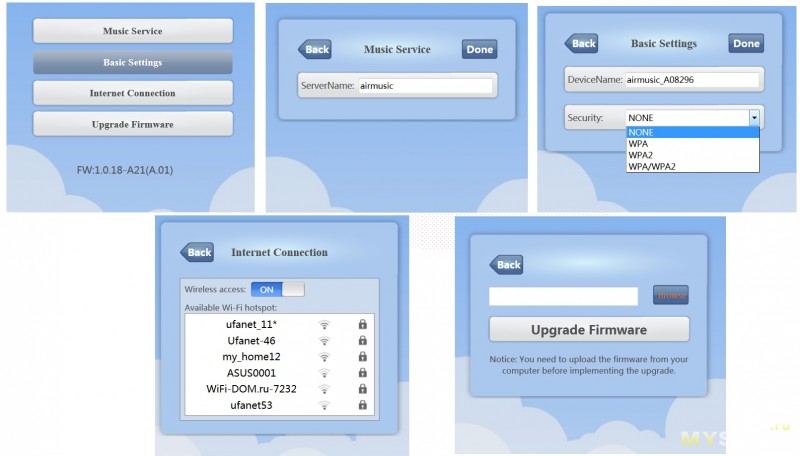
Техники Apple у меня нет. Airplay проверить не могу. На Android подключаемся с телефона и стримим музыку с помощью программ BubbleUPnP, iMediaShare, QQ music.
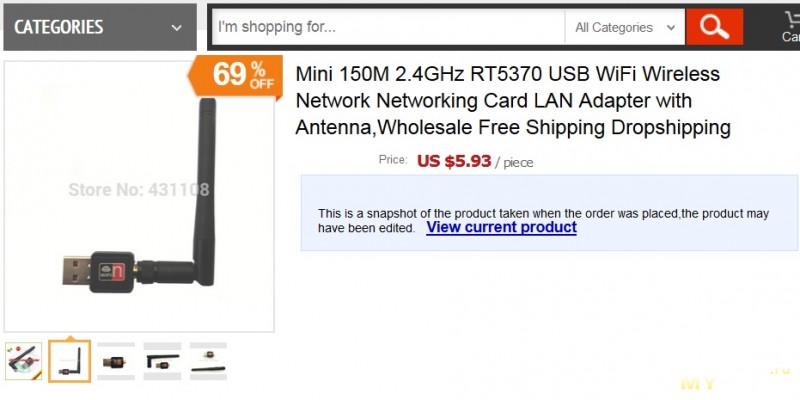
Для подключения через Windows использовал отдельный Wi-Fi адаптер (чтобы от домашней сети не отключаться) с внешней антенной.
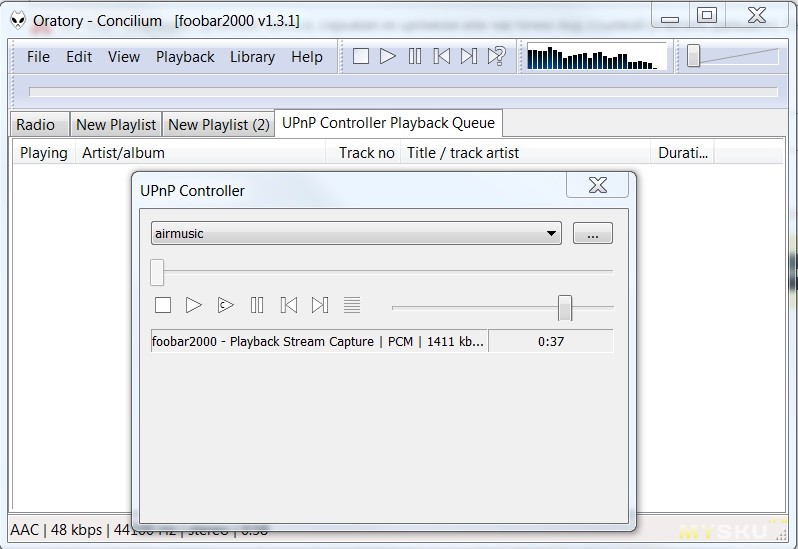
Для Windows есть несколько программ для стриминга через DLNA. Я тестировал на плеере foobar2000 с плагином UPnP/DLNA Renderer, Server, Control Point 0.99.49.
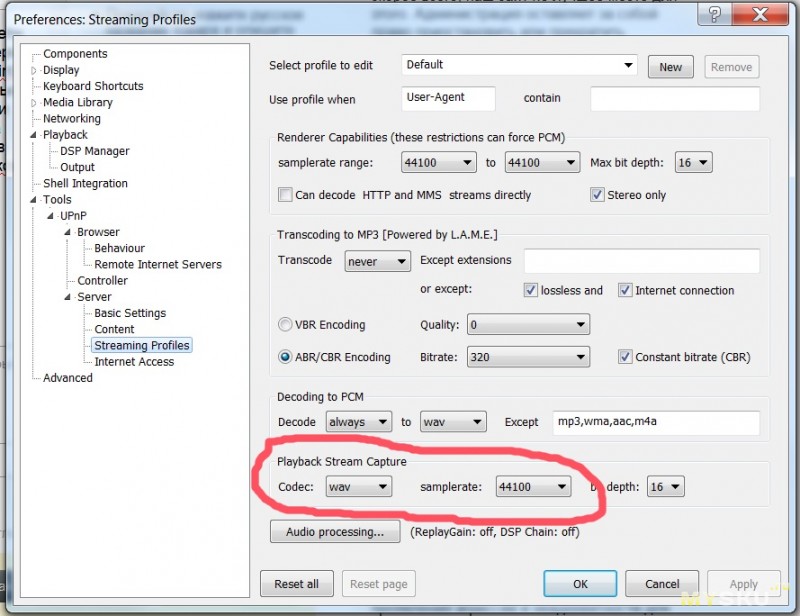
Плагин полностью реализует все функции UPnP/DLNA. Так же возможен стриминг музыки, которая сейчас играет в плеере. Стримил без сжатия и со сжатием в mp3. Играет и по оптике и через аудиовыход оба формата. Качество аудиовыхода удовлетворительное. Громкость меняется софтово только на аналоговом выходе. На оптике нет. Замерять Wi-Fi смысла нет — нужна стабильность сети, чтобы сбоев звука не было. Качество приема Wi-Fi устройства через бетонную стену между устройствами 7 метров — сбоев почти нету если в несжатом формате музыку передавать. Через две стены — затыки. Если стримить в mp3 — затыков меньше. Видимо аудиобуфер небольшой у устройства.
Где-то в инете видел инструкцию по взлому устройства, но где не помню.
Потребление устройства — до 0.2 А.

Плюсы
1. Работает
2. Простое подключение, малые размеры
3. Выход по оптике
Минусы
1. Нет возможности подключится к сетям с шифрованием — ВОЗМОЖНО ЭТО! см апдейт.
2. Неизвестно, кто разработал устройство и где обновление прошивки брать — см ссылки ниже может и будут обновления.
3. Непонятно зачем нужен полный USB.
UPPDATE Можно подключаться к закрытым сетям. Используйте для настроек девайса Internet Explore. В Firefox окно ввода пароля сети не открывается. Возможно нужно будет обновить прошивку.
Читайте также:


